CSS实现垂直居中的常用方法
在前端开发过程中,盒子居中是常常用到的。其中 ,居中又可以分为水平居中和垂直居中。水平居中是比较容易的,直接设置元素的margin: 0 auto就可以实现。但是垂直居中相对来说是比较复杂一些的。下面我们一起来讨论一下实现垂直居中的方法。
首先,定义一个需要垂直居中的div元素,他的宽度和高度均为300px,背景色为橙色。代码如下:
<!DOCTYPE html>
<html lang="en">
<head>
<meta charset="UTF-8">
<title>index</title>
<style>
.content {
width: 300px;
height: 300px;
background: orange;
}
</style>
</head>
<body>
<div class="content"></div>
</body>
</html>
效果如下:
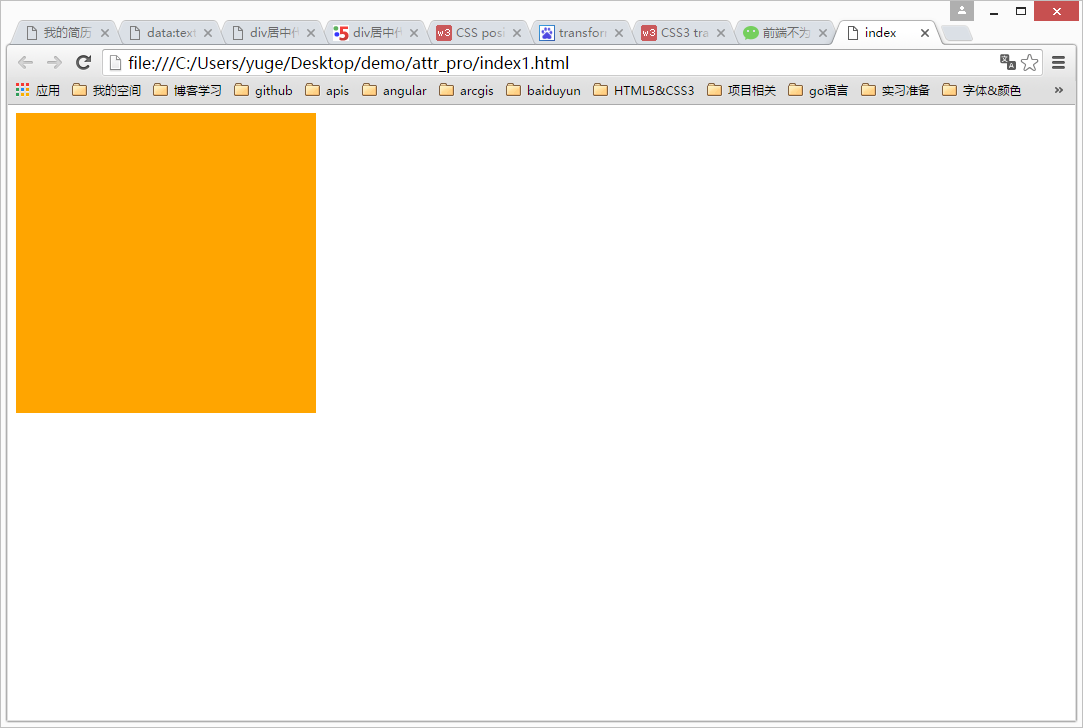
我们需要使得这个橙色的div居中,到底该怎么办呢?首先我们让实现水平居中,上面已经提到过了,可以通过设置margin: 0 auto实现水平居中,代码如下:
<!DOCTYPE html>
<html lang="en">
<head>
<meta charset="UTF-8">
<title>index</title>
<style>
.content {
width: 300px;
height: 300px;
background: orange;
margin: 0 auto;
}
</style>
</head>
<body>
<div class="content"></div>
</body>
</html>
效果如下:
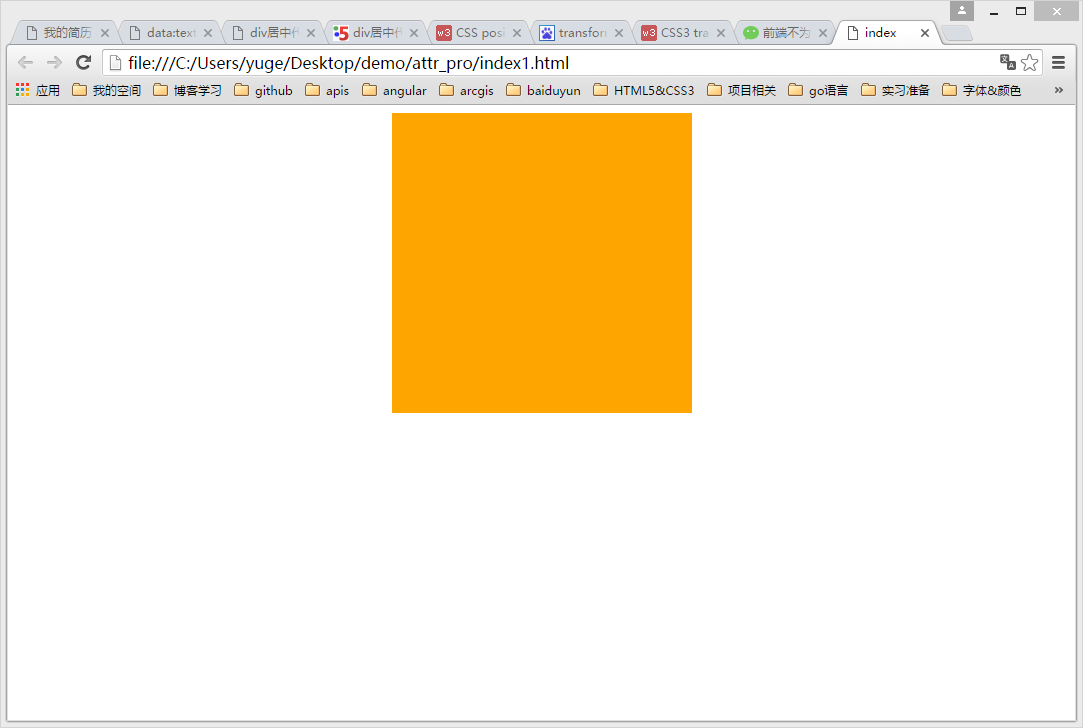
很好,已经实现水平居中了!接下来该打大boss了——实现垂直居中。不过,在这之前,我们先要设置div元素的祖先元素html和body的高度为100%(因为他们默认是为0的),并且清除默认样式,即把margin和padding设置为0(如果不清除默认样式的话,浏览器就会出现滚动条,聪明的亲,自己想想问什么)。
<!DOCTYPE html>
<html lang="en">
<head>
<meta charset="UTF-8">
<title>index</title>
<style>
html, body {
width: 100%;
height: 100%;
margin: 0;
padding: 0;
}
.content {
width: 300px;
height: 300px;
background: orange;
margin: 0 auto; /*水平居中*/
}
</style>
</head>
<body>
<div class="content"></div>
</body>
</html>
接下来,我们需要做的事情就是要让div往下移动了。我们都知道top属性可以使得元素向下偏移的。但是,由于默认情况下,元素在文档流里是从上往下、从左到右布局的,我们是不可以直接通过top属性改变他的垂直偏移的。这就就需要使用position属性使它脱离文档流流了。这很简单,只要设置它的值为relative就行了。对于position属性不熟悉的,可以自己去w3c看一下。下面我们就让div脱离文档流:
<!DOCTYPE html>
<html lang="en">
<head>
<meta charset="UTF-8">
<title>index</title>
<style>
html, body {
width: 100%;
height: 100%;
margin: 0;
padding: 0;
}
.content {
width: 300px;
height: 300px;
background: orange;
margin: 0 auto; /*水平居中*/
position: relative; /*脱离文档流*/
}
</style>
</head>
<body>
<div class="content"></div>
</body>
</html>
我们刷新一下页面,发现跟之前是没有任何变化的,因为,我们仅仅是使div脱离了文档流,但是还没开始移动他的垂直偏移。好,下面我们就让它偏移吧!垂直偏移需要用到top属性,它的值可以是具体的像素,也可以是百分数。因为我们现在不知道父元素(即body)的具体高度,所以,是不可以通过具体像素来偏移的,而应该用百分数。既然是要让它居中嘛!好,那么我们就让它的值为50%不就行了吗?问题真的那么简单,我们来试一下,就设置50%试一下:
<!DOCTYPE html>
<html lang="en">
<head>
<meta charset="UTF-8">
<title>index</title>
<style>
html,body {
width: 100%;
height: 100%;
margin: 0;
padding: 0;
}
.content {
width: 300px;
height: 300px;
background: orange;
margin: 0 auto; /*水平居中*/
position: relative; /*脱离文档流*/
top: 50%; /*偏移*/
}
</style>
</head>
<body>
<div class="content"></div>
</body>
</html>
效果如下图所示:
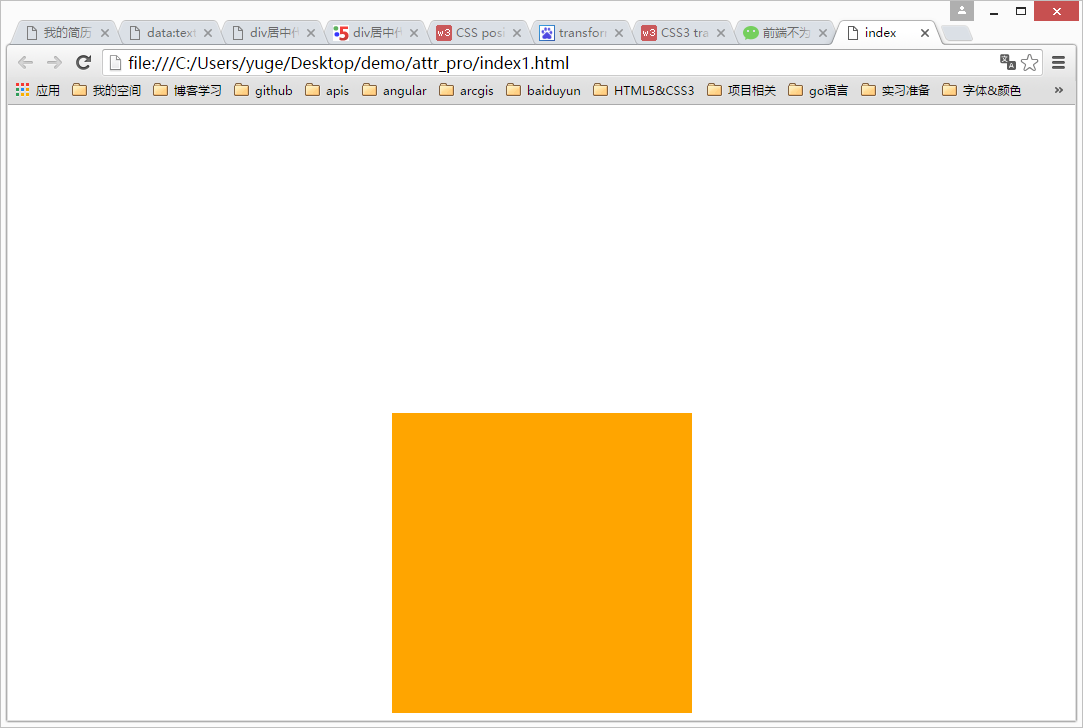
div垂直方向上面并没有居中。明显是偏下了。下面,我们在浏览器中间画一条红线用来参考,如下图:
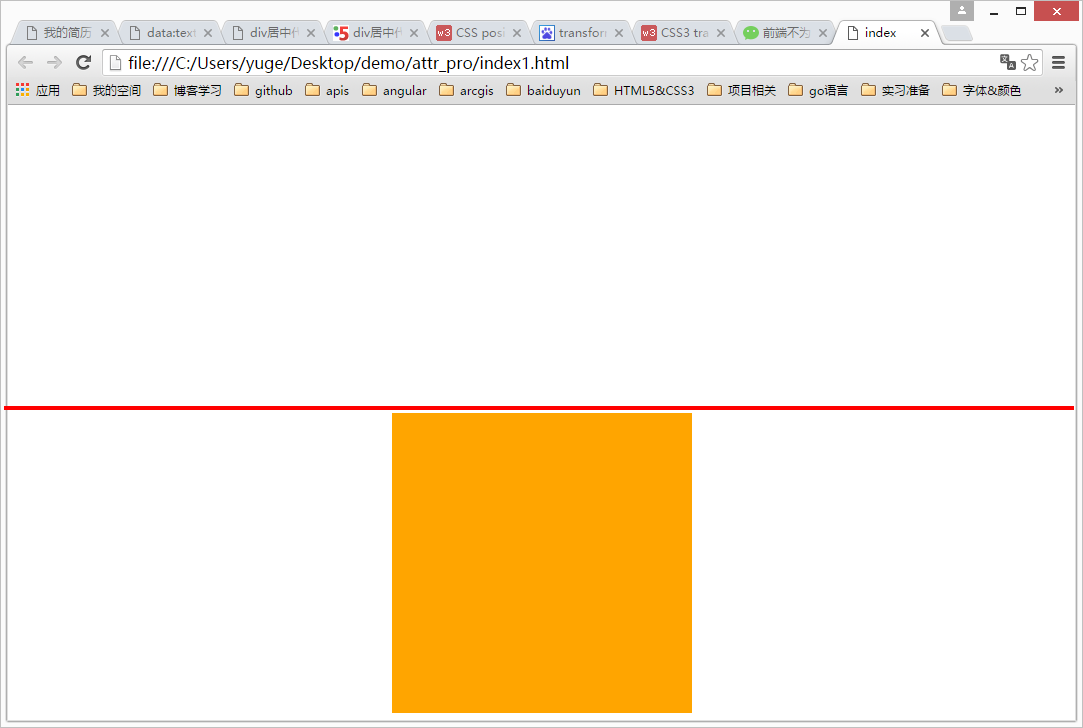
通过观察上图,只要让div的中心移动到红线的位置,那么整个div就居中了。那怎么让它中心移动到红线处呢?从图中可以观察到,从div的中心到红线的距离是div自身高度的一半。这时候,我们可以使用通过margin-top属性来设置,因为div的自身高度是300,所以,需要设置他的margin-top值为-150。为什么是要设置成负数的呢?因为正数是向下偏移,我们是希望div向上偏移,所以应该是负数,如下:
<!DOCTYPE html>
<html lang="en">
<head>
<meta charset="UTF-8">
<title>index</title>
<style>
html,body {
width: 100%;
height: 100%;
margin: 0;
padding: 0;
}
.content {
width: 300px;
height: 300px;
background: orange;
margin: 0 auto; /*水平居中*/
position: relative; /*脱离文档流*/
top: 50%; /*偏移*/
margin-top: -150px;
}
</style>
</head>
<body>
<div class="content"></div>
</body>
</html>
效果如下:
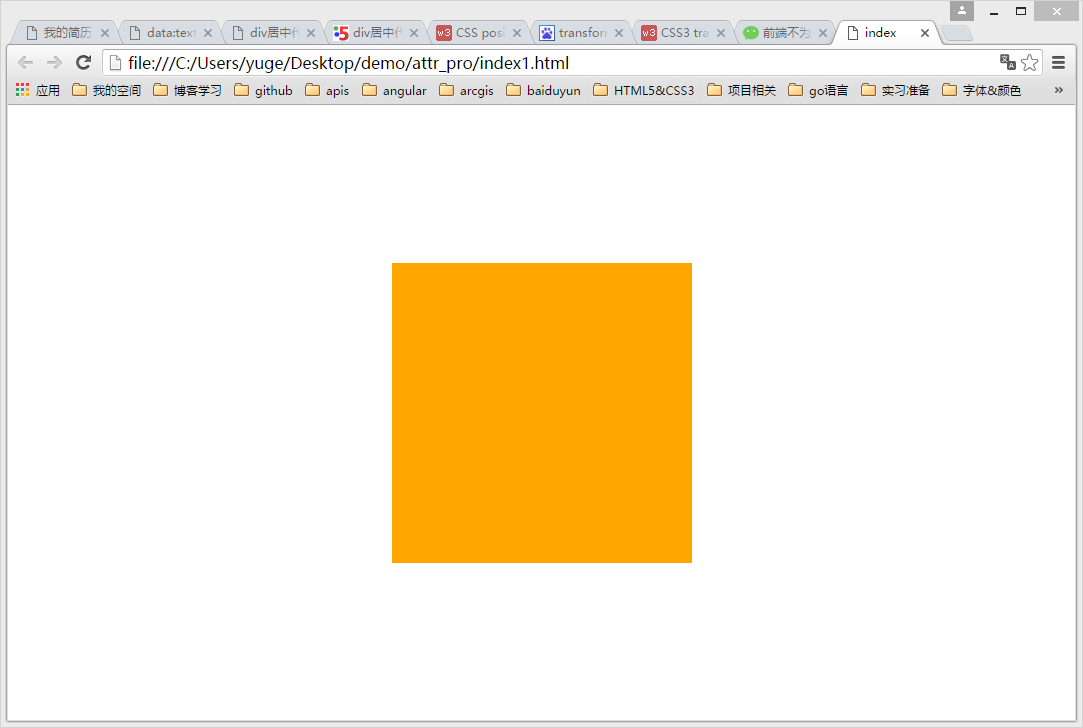
确实已经居中了。好兴奋!有木有?!
除了可以使用margin-top把div往上偏移之外,CSS3的transform属性也可以实现这个功能,通过设置div的transform: translateY(-50%),意思是使得div向上平移(translate)自身高度的一半(50%)。如下:
<!DOCTYPE html>
<html lang="en">
<head>
<meta charset="UTF-8">
<title>index</title>
<style>
html,body {
width: 100%;
height: 100%;
margin: 0;
padding: 0;
}
.content {
width: 300px;
height: 300px;
background: orange;
margin: 0 auto; /*水平居中*/
position: relative; /*脱离文档流*/
top: 50%; /*偏移*/
transform: translateY(-50%);
}
</style>
</head>
<body>
<div class="content"></div>
</body>
</html>
效果如下:
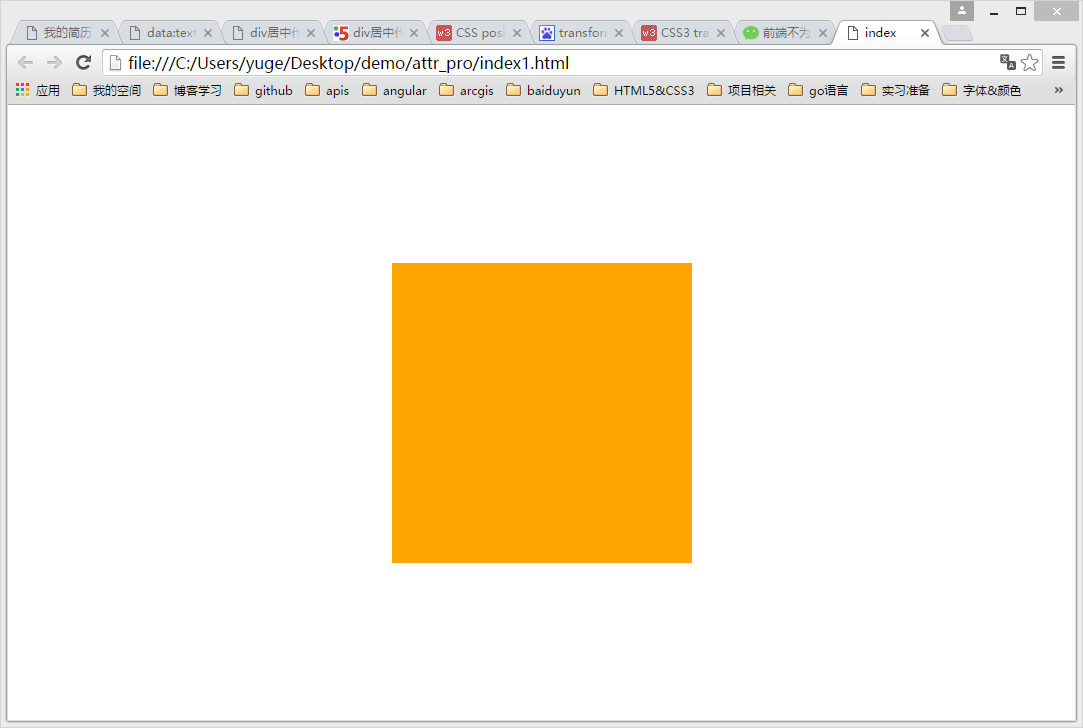
上面的两种方法,我们都是基于设置div的top值为50%之后,再进行调整垂偏移量来实现居中的。如果使用CSS3的弹性布局(flex)的话,问题就会变得容易多了。使用CSS3的弹性布局很简单,只要设置父元素(这里是指body)的display的值为flex即可。具体代码如下
<!DOCTYPE html>
<html lang="en">
<head>
<meta charset="UTF-8">
<title>index</title>
<style>
html,body {
width: 100%;
height: 100%;
margin: 0;
padding: 0;
}
body {
display: flex;
align-items: center; /*定义body的元素垂直居中*/
justify-content: center; /*定义body的里的元素水平居中*/
}
.content {
width: 300px;
height: 300px;
background: orange;
}
</style>
</head>
<body>
<div class="content"></div>
</body>
</html>
效果:
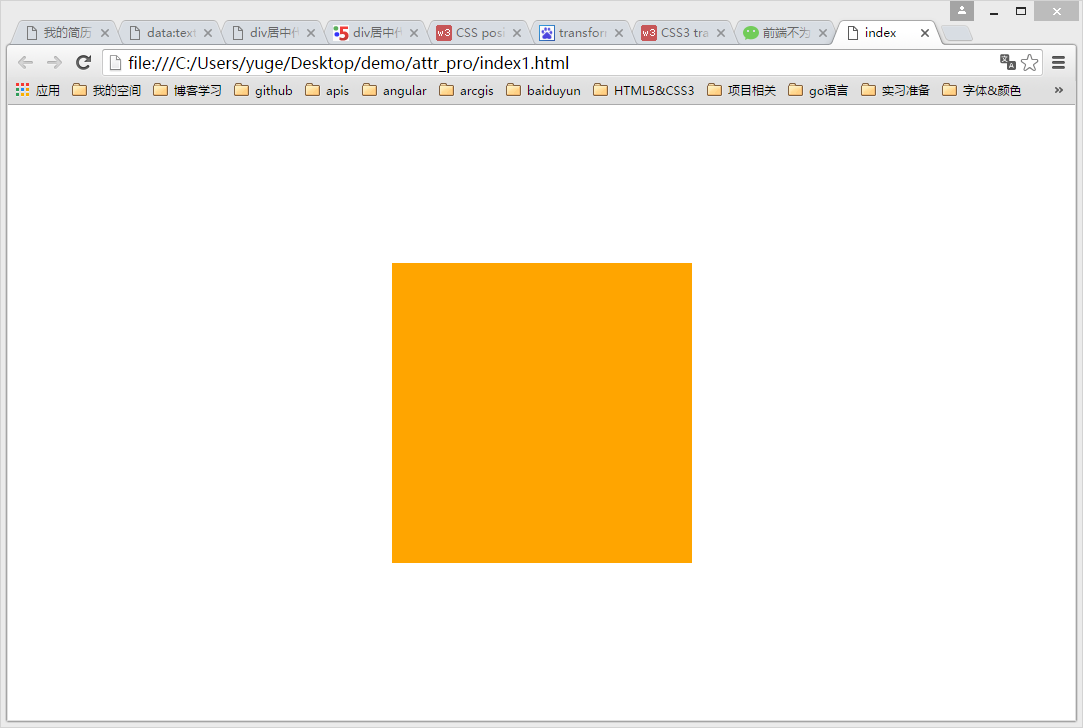
除了上面3中方法之外,当然可能还存在许多的可以实现垂直居中的方法。比如可以将父容器设置为display:table ,然后将子元素也就是要垂直居中显示的元素设置为 display:table-cell 。但是,这是不值得推荐的,因为会破坏整体的布局。如果用table布局,那么为什么不直接使用table标签了?那不更加方便吗?
关于CSS实现垂直居中的方法,就写这么多了。如果,发现哪里写的不对的或者有更好的方法的,请在评论提出来,这样大家可以一起讨论、共同进步!
 QQ群
QQ群
-
 微信
微信

-
 返回首页
返回首页 -
 返回顶部
返回顶部



